GPD WIN MAX 2021 でipadをタッチ対応外部ディスプレイに Duet Display は有料ですが重宝するアプリ
軽い遅延と画質の低下がありますが、Duet Display は1200円程度の費用でipadシリーズをPC等の外付けディスプレイにすることができます。有線接続ではありますが接続は安定しており、GPD WIN MAXシリーズのように画面の小さいPCと組み合わせると作業が楽になるシーンは多いです。一般用途としても使いやすいGPD WIN MAXシリーズとの相性が良いのでオススメできます。
Duet Display とは
Duet Display はipadを他のデバイスと接続してディスプレイとして使用するためのアプリです。開発にはもとアップルの方が関わっているとのことですが真偽はわかりません。対応デバイスは幅広く、汎用性が高いアプリです。Webからの購入も出来ますが、一般的にはiOSのストアから購入することになると思います。公式ページやサポートは基本英語になりそうで、日本語ページもあるのですがGoogle翻訳レベルかなと思います。下に公式へのリンクを貼っておきますのでご参照ください。
買い切りのアプリを購入することによりMacやWindows等機種を問わずホストとして、ipadをクライアントに有線接続のモバイルモニターのように使用できるようになります。買い切りの1200円程度の場合は、タッチ対応のディスプレイになります。また、年額のサブスクリプションに課金することで無線接続(同一LAN内に限る)やペン入力対応の液タブにすることもできます。
料金体系がiOSのアプリからだとよくわかりませんが、ホームページ側を見ると下のほうに料金プランがちゃんとあります。上記のベーシックなプランが9.99ドル、無線とパフォーマンスがアップし、画質が向上するプランが年間19.99ドルになります。液タブとしてApple pencil対応で使うためには年間29.99ドルが必要です。利便性を考えるとそこまで高くないんじゃないかなと思いますがいかがでしょうか?
インストールと接続、起動について スリープには非対応
まずGPD WIN MAX側の準備です。上記のホームページからソフトをダウンロードします。こちらには費用はかかりません。ファイルサイズは意外に大きくて300MB近くあります。インストールして実行すると接続準備は完了です。数少ない注意点はiPadとの接続方法です。iPadはPCと接続してファイルのやり取りができますが、USB-Cポート同士をPCと直接接続しても使えません。(Lightning端子の場合は問題ないのではないかと思います)ケーブル内の抵抗を確認しているようで、GPD WIN MAX 側のUSB-Aに接続しないと認識できないんです。C to Cケーブルが使えないのは面倒で、Apple側に対応をお願いしたいところです。多分無理だと思うけど・・・
iPad側はApp storeから課金してダウンロードします。容量は30MB程度で起動しておけば接続準備は完了しています。詳細は後述しますが、iPadでは主に画像を映し出す作業だけを担当しているようです。基本的なレンダリングはホストOS側で行う仕様で、使っていてもiPad側が熱をもったりすることはなさそうでした。
両方ともアプリが立ち上がった状態でUSB接続を行うと認識されディスプレイとして接続されます。PC側からはただのマルチモニタです。デバイスマネージャーを見るとディスプレイアダプタにDuet Displayが増えていて、仮想ディスプレイアダプタとしてWindowsに登録されていることがわかります。しばらく使った範囲ではエラーなどなく安定しており、またもし接続が断たれてもプライマリモニタに表示が映るだけなので作業内容が消えてしまうことはありません。
一方で現状問題になるのはスリープ時の挙動です。スリープからの復帰が少なくとも当環境では上手く出来ませんでした。スリープから復帰するとDuet displayの再接続ができずエラーから戻れなくなります。現状ではスリープ後はPC側のアプリを再起動する必要があります。これは残念な所で、スリープからの復帰が自動だとより勝手が良くなると思います。
実際の使用感
まず解像度ですが1024×768からネイティブに結構近い解像度まで選択できるようです。ちなみに当方所持のipad pro 12.9で選べるのは最大2048×1536とフルピクセルではないですが、それでもWindowsで100%表示にするとかなり広大なデスクトップです。Windows11はウインドウの整理がやりやすいので複数の画面で作業はしやすいですね。またタッチ対応なのも大きくて、GPD WIN MAXでタッチスクリーンに慣れていると、iPad側の操作はトラックパッドではなくタッチで済ませてしまうことが多いです。
描画についてですが、課金の有無で画質は確かに変わります。ピクセルレベルのレンダリングと銘打っている通り設定を変えると描画クオリティが上がり、見やすさが向上します。個人的にはサブスクリプションでなければ、ベストバランスは最高解像度にして150%拡大かなと思います。まさしく開発者の狙い通りなんだと思いますがサブスクリプションしたくはなります(笑)
システムリソース消費は、GPD WIN MAX 2021でで見てみると平均して描画中には10数%のCPU占有率です。アイドリング中は5~6%程度で使用メモリは70MBとあまり多くありません。バッテリー消費を正確に把握するのは困難ですが、PC側はアプリを使って作業をしているとそれなりに減りました。やはり一番消費が激しいのは動画で、iPadに動画を写すと結構な電力を消費していることに気づきます。なお、これらの負荷はクオリティによって変わります。
遅延があまりないのでZoomのカンファレンスくらいなら問題なく使えるパフォーマンスを持っている一方でその場合、レンダリングをずっとし続けることになります。バッテリー消費を考えるとおもにブラウザやPDF等資料を表示するセカンドディスプレイ利用が最適と思います。なお一部だけの画面書き換えはできないようで、マウスカーソルをすすっと動かすだけで結構バッテリーを消費していることがわかります。ipadのほうは緩徐にバッテリーが減ってはいますが前述の通り、単なるディスプレイとして描画されているだけなので負荷は最小限です。
GPD WIN MAXシリーズとの相性も良く検討の価値あり
おそらくPC側の性能でこのDuet Displayの使い勝手はかなり変わるのではないかと思います。その点ではGPD WIN MAXは全く問題ないのでこのアプリとの相性はかなり良いと思います。バッテリー搭載量も比較的多く、2画面で使えるのはいろいろな作業で有利です。個人的にはiPadはSIM搭載にしておいて、iPadを母艦にGPD WIN MAXをテザリングしておくと他の荷物も要らず、外出時のネットワーク接続も含めて盤石になるのが良いです。
iPadがかなり高性能で、普段使いはこれ一台で十分なのですが、Mac OSが動くわけではないので小型PCと高性能タブレットの組み合わせは個人的にはポイントが高いです。手間も費用も大してかからないのでiPadお持ちの方は試してみてはいかがでしょうか?1200円の価値は十分にあるアプリだと思いますよ。
今回も最後までお読みいただきありがとうございました!


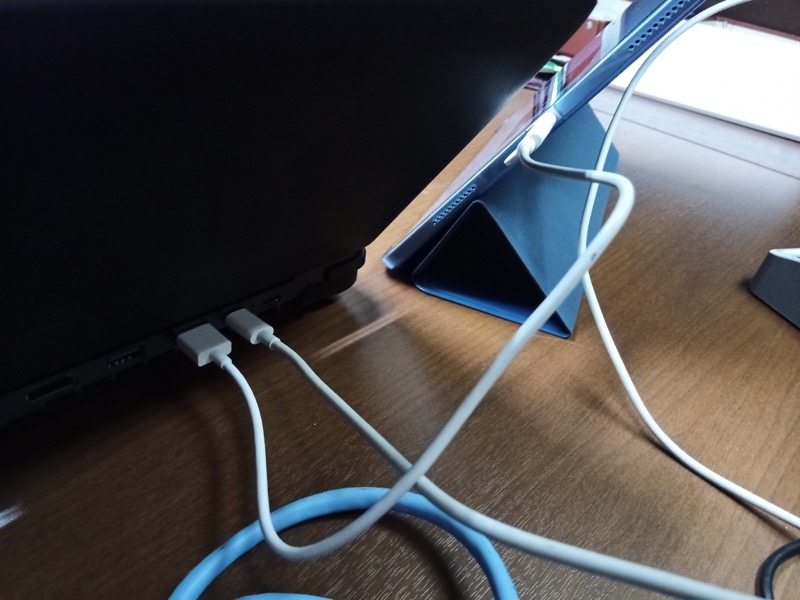
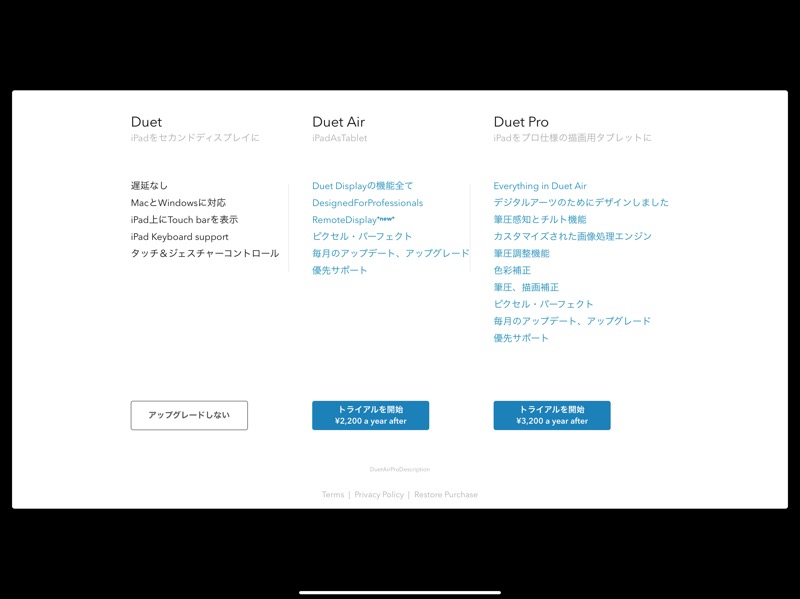
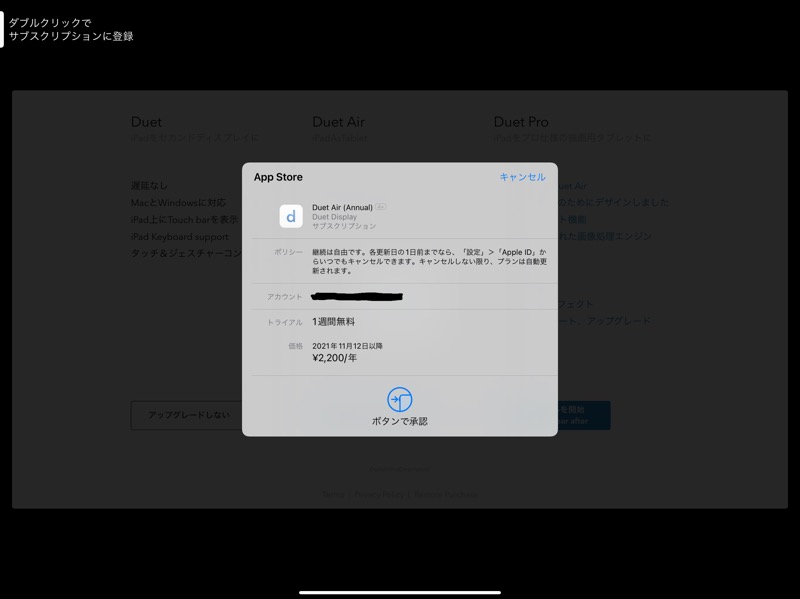
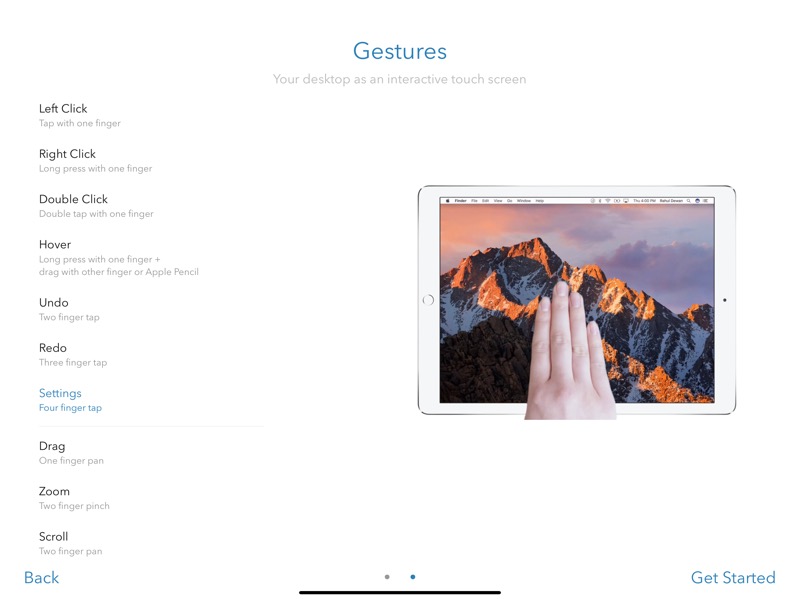
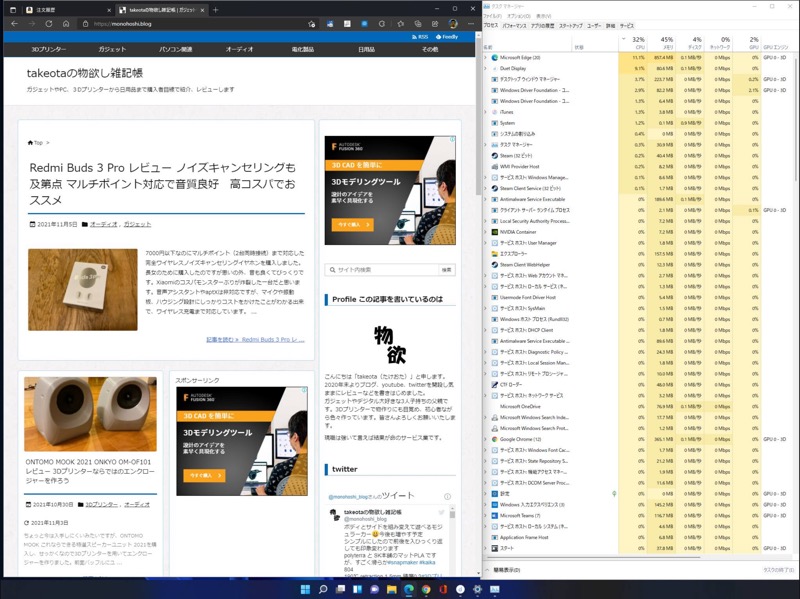
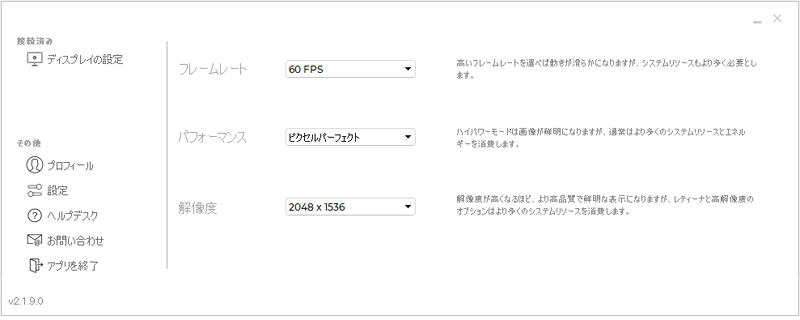
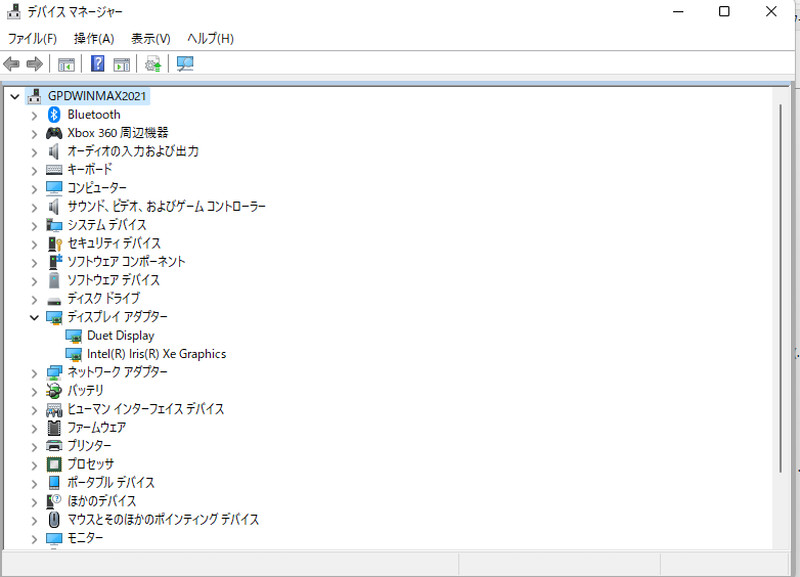












ディスカッション
コメント一覧
まだ、コメントがありません